


Wszystkie obrazy zarejestrowane dla osoby są wyświetlane jako miniatury. Obrazy można przeglądać i edytować.
Przejdź do widoku Osoby (People), aby mieć dostęp do rozszerzonego widoku. W tym celu wykonaj jedną z następujących czynności.
Kliknij dwukrotnie osobę w widoku Osoby (People)
Kliknij nazwę wyświetlaną w menu globalnym w kategorii Osoby (People)
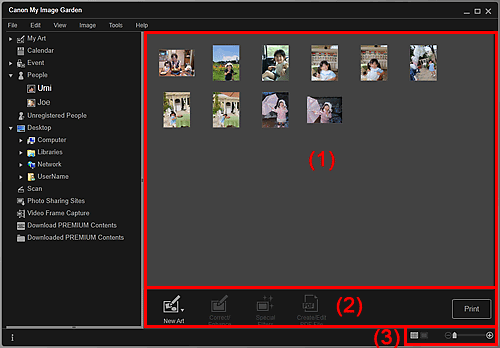
(1) Obszar miniatur
(3) Pasek ustawień Rozmiar obrazu
Wyświetla obrazy zarejestrowanej osoby.
W widoku miniatur
Wyświetla miniaturę obrazu zarejestrowanego dla osoby.
 Uwaga
UwagaAby przełączyć do widoku miniatur, w menu Widok (View) wybierz kolejno opcje Osoby (People) > Pokaż tylko obszar twarzy (Show Face Area Only) lub Pokaż całe zdjęcie (Show Entire Photo).
W widoku szczegółów
Zawiera podgląd całego obrazu.
 Uwaga
UwagaPo wybraniu opcji Usuń (Delete) z menu wyświetlanego po kliknięciu obrazu prawym przyciskiem myszy zniknie ona z obszaru miniatur.
 Uwaga
UwagaPrzyciski Nowe dzieło (New Art) i Utwórz/edyt. plik PDF (Create/Edit PDF File) pojawiają się tylko w widoku miniatur.
Przyciski Określ osobę (Specify Person) i  (Poprzedni plik/Następny plik) są wyświetlane tylko w widoku szczegółów.
(Poprzedni plik/Następny plik) są wyświetlane tylko w widoku szczegółów.
Przyciski Popraw/Uwydatnij (Correct/Enhance), Specjalne filtry (Special Filters) i Utwórz/edyt. plik PDF (Create/Edit PDF File) można klikać tylko wtedy, gdy w obszarze edycji zaznaczony jest jakiś obraz.
 Nowe dzieło (New Art)
Nowe dzieło (New Art)
Można tworzyć elementy, takie jak kolaże i karty, używając obrazów.
Wybierz element do utworzenia, aby wyświetlić okno dialogowe Wybierz motyw i główne osoby (Select Theme and Main People), w którym możesz określić motyw i główne osoby dla danego elementu.
 Okno dialogowe Wybierz motyw i główne osoby
Okno dialogowe Wybierz motyw i główne osoby
Po wybraniu motywu i głównych osób widok zostanie przełączony na Moje dzieła (My Art).
 Popraw/Uwydatnij (Correct/Enhance)
Popraw/Uwydatnij (Correct/Enhance)
Wyświetla okno Popraw/uwydatnij obrazy (Correct/Enhance Images), w którym można poprawić i uwydatnić obrazy.
 Specjalne filtry (Special Filters)
Specjalne filtry (Special Filters)
Wyświetla okno Specjalne filtry obrazu (Special Image Filters), w którym można uwydatnić obrazy za pomocą specjalnych filtrów.
 Utwórz/edyt. plik PDF (Create/Edit PDF File)
Utwórz/edyt. plik PDF (Create/Edit PDF File)
Wyświetla widok Utwórz/edyt. plik PDF (Create/Edit PDF File), w którym można tworzyć pliki PDF.
 Określ osobę (Specify Person)
Określ osobę (Specify Person)
Wyświetla białą ramkę w podglądzie, za pomocą której można określić obszar twarzy osoby na obrazie i zarejestrować jej imię.
Drukuj (Print)
Wyświetla okno dialogowe ustawień wydruku, za pomocą którego można drukować obrazy.
 Okno dialogowe Ustawienia wydruku
Okno dialogowe Ustawienia wydruku
 (Poprzedni plik/Następny plik)
(Poprzedni plik/Następny plik)
Przełącza wyświetlany obraz, gdy dostępnych jest wiele obrazów.
 (Widok miniatur)
(Widok miniatur)
Przełącza widok na miniatury obrazów.
 (Widok szczegółów)
(Widok szczegółów)
Przełącza do widoku podglądu obrazu.
 (Widok całego obrazu)
(Widok całego obrazu)
W widoku szczegółów dopasowuje podgląd do rozmiaru obszaru.
 (Powiększ/Zmniejsz)
(Powiększ/Zmniejsz)
Kliknij  (Zmniejsz) lub
(Zmniejsz) lub  (Powiększ), aby zmniejszyć lub powiększyć widok. Przeciągając suwak, można też dowolnie zmieniać rozmiar wyświetlanego obrazu.
(Powiększ), aby zmniejszyć lub powiększyć widok. Przeciągając suwak, można też dowolnie zmieniać rozmiar wyświetlanego obrazu.
Góra strony |